
Windows 10 kamera uygulaması açılmıyorsa, Windows 10 güncellemesi İle Bozulan Windows 10 kamera sorunu nasıl çözülür bu yazımızda cevaplandıracağız.
Microsoft’un işletim sistemi konusunda son olarak piyasaya sürdüğü yeni işletim sistemi Windows 10 son dönemde yayınlanan işletim sistemleri konusunda en çok beğeni toplayan işletim sistemlerinden biri olmayı da başardı.
Windows 10‘a yükselttikten sonra Kamera sorunu yaşıyorsanız ve Windows 10 kamera uygulaması açılmıyorsa yapmanız gereken oldukça basit bir çözüm yöntemi bulunmaktadır. Sizin için bu çözüm yöntemini resimli olarak anlatacağız.
Aşağıdaki adımları takip ederek Windows 10 Kamera Sorunu çözümüne ulaşabilirsiniz.
Ayrıca bu çözüm yöntemi Windows 8.1, Windows 8, Win 7, Vista ve Xp içinde geçerlidir.
Windows 10 Kamera sorunu nasıl çözülür?
Windows 10 kamera uygulaması açılmıyorsa, Windows 10 Kamera Sorunu Nasıl Çözülür ilgili 2 ayrı yöntem anlatacağız.
1.Yöntem
1# İlk olarak Bilgisayarım‘a sağ tıklayın ve Yönet seçeneğine tıklayın.

2# Daha sonra karşımıza gelecek olan ekrandan Aygıt yöneticisi seçeneğine tıklayın ve Görüntüleme Aygıtları seçeneğini aktif ederek sıcak sonuca sağ tıklayıp Sürücü Yazılımını Güncelleştir deyin.
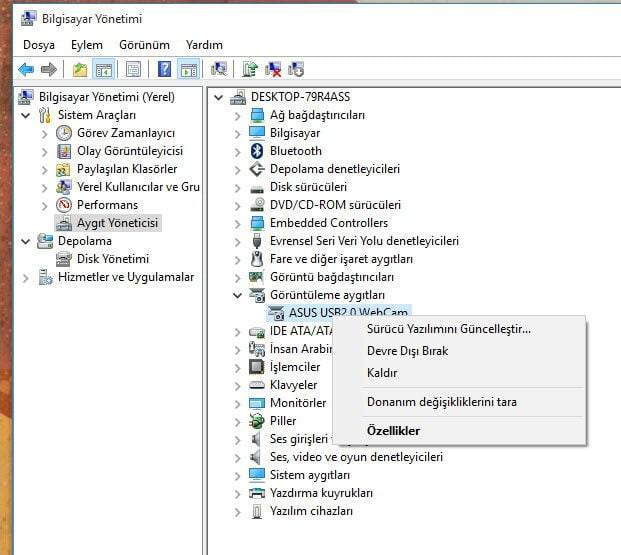
3# Son olarak karşımıza gelecek olan ekranda “Güncel sürücü yazılımını otomatik olarak tara” seçeneğine tıklayın ve gerisini Windows 10‘a bırakın.
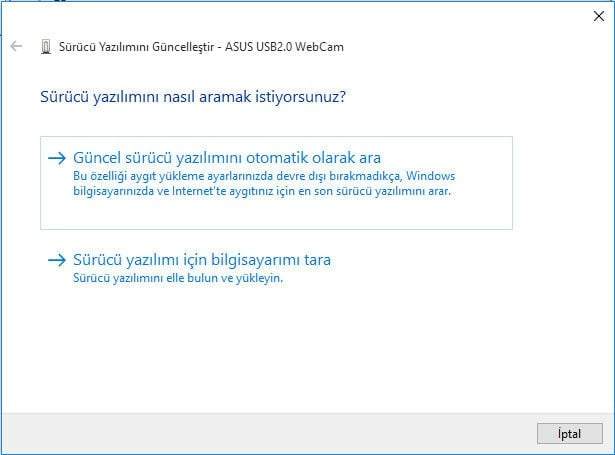
Windows 10 Kamera Sorunu Çözüm yöntemi bu kadardır. Dilerseniz üretici sitesinden Windows 10 ile uyumlu Kamera Driverı el ile indirip yukarıdaki 3. adımda “Sürücü yazılımı için bilgisayarımı tara” diyerek driverı el ile kurabilirsiniz.
2.Yöntem
1# Öncelikle kayıt defteri düzenleyicisini açmanız gerekiyor. Kayıt defteri düzenleyicisini açmak içinde başlat sekmesine girip arama bölüme “regedit” yazmanız ya da bul sekmesine çalıştır yazıp ardından ise regedit yazmanız yeterli olacaktır.
2# Kayıt defteri yöneticisini açtıktan sonra ise “HKEY_LOCAL_MACHINE\SOFTWARE\Microsoft\Windows Media Foundation\Platform” yolunu bulmanız gerekiyor. Windows ayarlarını yapacağımız bölüm burası.
3# Şimdi ise buradan farenin sağ tuşuna basarak “new” demeniz gerekiyor. Ardından ise Dword açmanız gerekiyor. Daha sonra ise dosyanın adını da EnableFrameServerMode olarak değiştiriyoruz. Bu işlemden sonra ise yeni değere tıklayıp ardından ise değeri 0 yapıyoruz.
4# Bu işlemi yaptıktan sonra şimdi bir menüye daha girmemiz gerekecek.
Bu menü üzerinden de “HKEY_LOCAL_MACHINE\SOFTWARE\WOW6432Node\Microsoft\Windows Media Foundation\Platform” yoluna girmemiz gerekecek. Buraya da girdikten sonra aynı işlemleri tekrarlamanız gerekecek.
5# Aynı işlemleri de tekrarladıktan sonra ise işlem tamamlanmış oluyor. Söz konusu işlemlerden sonra bilgisayarı yeniden başlatmanız da gerekecek.
Bu işlemden sonra ise kameranızın düzelmesi gerekiyor. Fakat hemen belirtelim bu çözüm geçici bir çözüm yani ilerleyen bir dönemde Microsoft’un sorun için güncelleme yayınlaması bekleniyor. Böylelikle sorun çözülecek gibi.
Birbirinden güzel Windows 10 duvar kağıtları sayesinde bilgisayarınıza bambaşka bir hava vererek tarzınızı yansıtabilirsiniz.